Más de 30 consejos, trucos y herramientas de Tumblr
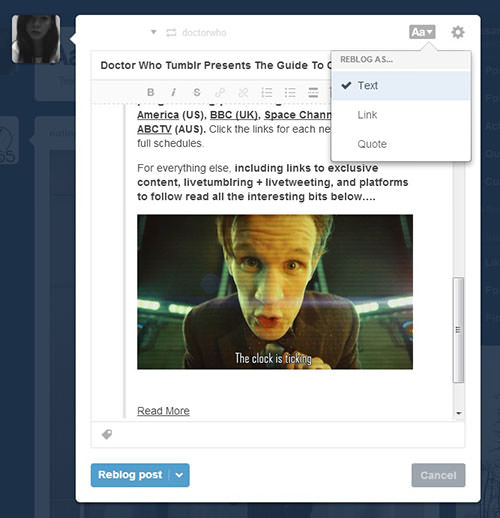
Tumblr es una de las plataformas de redes sociales más famosas y los 511,7 millones de blogs y miles de millones de publicaciones (estadísticas de 2020) lo avalan. Puedes crear tu propio blog y publicar todo tipo de cosas interesantes o seguir otros blogs que te interesen. Es una herramienta eficaz para los usuarios que son más visuales que publicaciones de texto largas.
Con ese fin, tenemos para ti hoy consejos, trucos y herramientas para ayudarlo a aprovechar al máximo su experiencia con los blogs de Tumblr. Ya sea que sea un novato o un novato con Tumblr, estos consejos y herramientas deberían serle útiles para hacer crecer su blog de Tumblr.
Una guía para la etiqueta esencial de Tumblr: qué hacer y qué no hacer
Tumblr es una de las plataformas de redes sociales más famosas y los 511,7 millones de blogs y miles de millones de publicaciones (estadísticas de 2020) lo avalan. puedes crear Leer más
consejos y trucos
Evite rebloguear publicaciones largas como enlaces
Tumblr está programado para rebloguear publicaciones largas como enlaces. Pero algunos de sus seguidores pueden querer leer la publicación completa en el tablero sin ser redirigidos a otra página.
La solución es simple: solo rebloguea la publicación como Texto en lugar de Enlace. El menú desplegable te da la opción de cambiar el formato de la publicación. Elegir Rebloguear como texto para rebloguear toda la publicación.
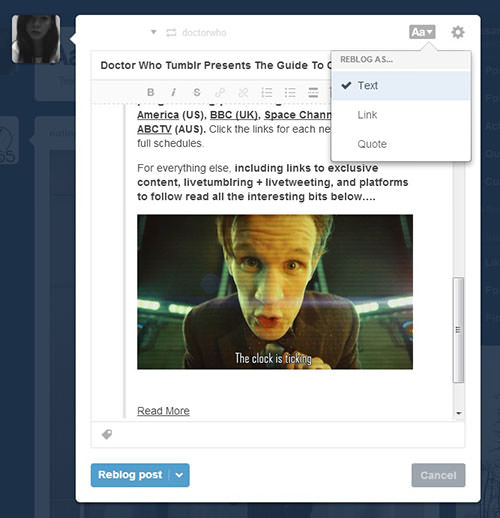
Usar atajos de teclado en el tablero
Hay una manera eficiente de revisar su tablero que le ahorraría tiempo y esfuerzo. A continuación se muestran los accesos directos que puede usar para navegar en su tablero.
| Atajo | Acción |
| j | Desplazarse hacia adelante |
| k | Desplazarse hacia atrás |
| L | Me gusta la publicación actual |
| norte | Ver el número de notas |
| Cambio + mi | Agregar publicación a su cola |
| Cambio + R | Reblogueo rápido |
| Z + Pestaña | Cambia rápidamente entre el tablero y el blog |
| Z + C | Redactar rápidamente una publicación |
| Espacio | Ver conjunto de fotos en una caja de luz o comenzar a reproducir una publicación de video |
Permita que los usuarios respondan a sus publicaciones desde el panel
A veces, es posible que desee que sus seguidores respondan a su publicación. Para hacer eso, simplemente agregue un ? en el fin de su publicación y una opción de Deja que la gente responda esto aparecerá en la parte inferior (ver captura de pantalla).
Habilite esa opción marcando la casilla y sus seguidores podrán responder a su publicación.
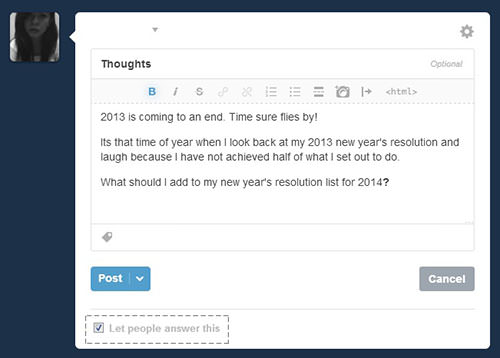
Personalizar los botones Seguir y Compartir
Haz que sea más fácil para tus lectores compartir tu contenido de Tumblr simplemente agregando un Compartir botón. Vaya a Botones para ver las opciones para personalizar el Seguir y Compartir botones.
Una vez que haya elegido un diseño, se mostrará un código. Ahora, abra Tumblr en una nueva pestaña y vaya a Ajustes y haga clic en Tema personalizado. Será redirigido a una página que le permitirá Editar HTML. Copie el código de los botones Seguir y Compartir y péguelo en el código de su tema de Tumblr.
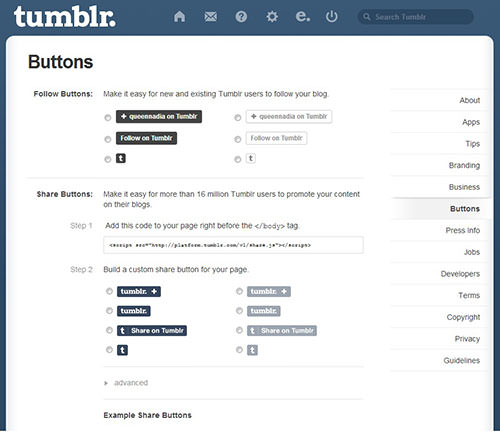
Enviar preguntas a otros usuarios desde el panel
Anteriormente en Tumblr, para hacerle una pregunta a un usuario, tenías que ir a su blog para hacerlo. Ahora puede hacerlo desde el tablero simplemente pasando el cursor del mouse sobre el ícono del usuario.
Haga clic en la figura gris y verá 3 opciones: Hacer una pregunta, Enviar correo de fan o Ignorar. Elegir el "Hacer una pregunta" y aparecerá un cuadro de texto para que hagas exactamente eso.
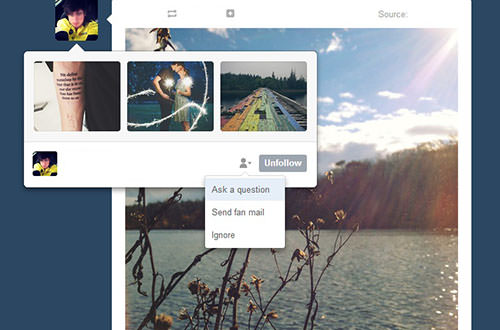
Recuperar temas antiguos
Simplemente haga clic en este enlace para volver a cualquiera de los temas que ha utilizado en el pasado. Haga clic en Revertir y el tema de tu blog volverá a ser como antes. Sin embargo, es posible que deba pasar un tiempo jugando con la configuración para hacerlo bien.
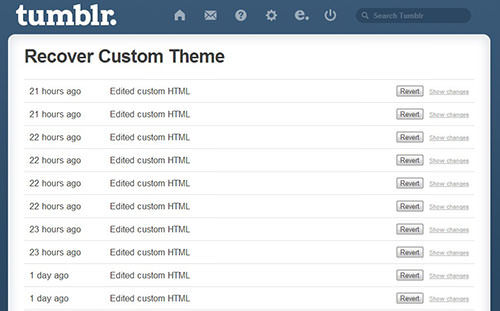
Publicaciones y etiquetas de edición masiva
Al brindar la opción de Publicaciones de edición masivaTumblr ha facilitado a sus usuarios agregar una determinada etiqueta a todas sus publicaciones.
Cuando esté en su tablero, mire hacia el lado derecho de la página y haga clic en publicaciones Bajo personalizarun enlace que dice Editor de publicaciones masivas aparecerá. Haga clic en el enlace y podrá editar/agregar etiquetas y eliminar publicaciones de una sola vez.
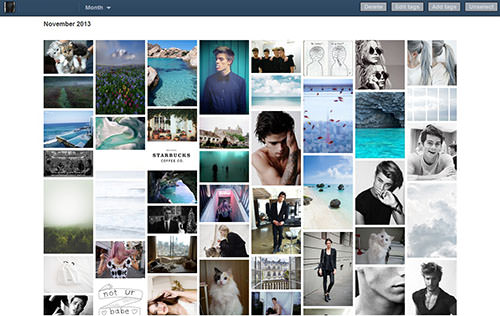
Pon en cola tus publicaciones
Tumblr te permite programar tus publicaciones durante un período de horas o días. Es una manera fácil de mantener tu blog activo y consistente. Bajo Ajustes, puede editar la cantidad de publicaciones que desea publicar desde su Cola así como los ajustes de tiempo.
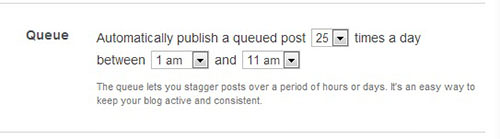
Cuando desee agregar una publicación a su Cola, haga clic en la flecha al lado de Publicación de reblogueo. Un menú desplegable le dará la opción de Añadir a la cola. Esta publicación se guarda en su lista de cola y se publicará más tarde.
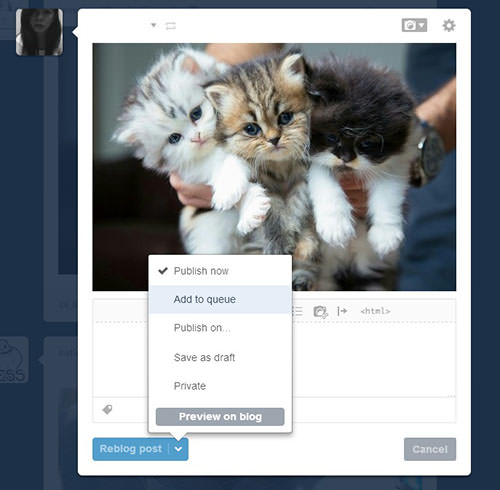
Retrasa tu respuesta a las preguntas
Puede llegar un momento en que tus seguidores bombardeen tu Askbox y les responderás uno por uno. Como resultado, en lugar de tener publicaciones coloridas en tu blog, tendrás un montón de cuadros grises con tus respuestas.
¿Entonces que puedes hacer? Puede evitar que las respuestas se publiquen una tras otra retrasándolas. Cuando esté respondiendo una pregunta, simplemente presione y mantenga presionada la tecla alternativa tecla de opciones para: Cola o Guardar como borrador. Elegir Cola para que su respuesta sea publicada en un momento posterior.
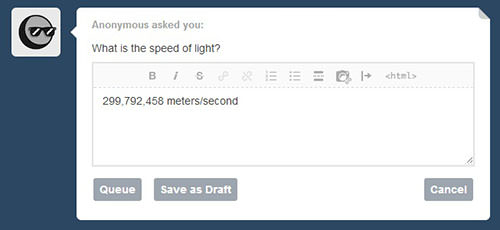
Juega con el logo de Tumblr
¿Alguna vez quiso usar el logotipo de Tumblr en imágenes, collages o como su ícono, pero buscar el logotipo de Tumblr en Google nunca parece darle el tamaño o el color correctos?
Tumblr tiene la amabilidad de proporcionar a sus usuarios su logotipo. Haga clic aquí para ver los diferentes diseños. Ahora puede descargar el logotipo y usarlo en imágenes, como parte de su tema de Tumblr, como su ícono de Tumblr, etc.
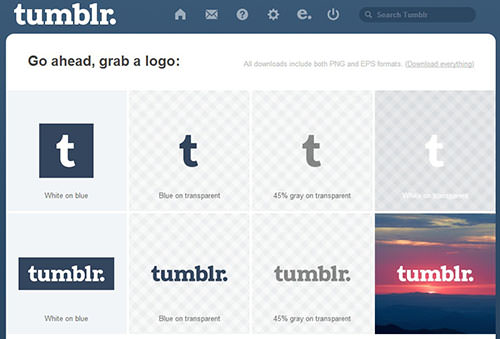
Ver búsqueda a la antigua usanza
Tumblr ha renovado esta característica. La nueva barra de búsqueda le permite buscar varias etiquetas al mismo tiempo. Si bien eso es definitivamente una mejora, a algunos no les gusta el nuevo diseño que muestra los resultados de búsqueda. Si desea verlo con el diseño anterior, reemplazar /search con /tagged en la URL.
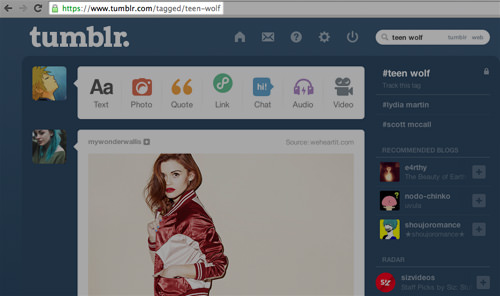
Compartir una vista previa de un borrador
Normalmente, un borrador sigue siendo un borrador por una razón, pero a veces, es posible que desee mostrarles a sus seguidores que todavía está trabajando en algo. Primero, guarda tu publicación como borrador. Accede a tus borradores y haz clic en la esquina superior derecha de la publicación.
Aparece una pestaña de su publicación de blog en su plantilla de blog. Copia la URL y compártela. La URL es temporal y una vez que publique el borrador, la URL desaparecerá. También es una forma de obtener una vista previa de sus borradores.
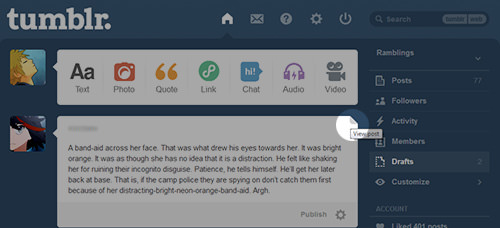
Reorganizar publicaciones en cola
Ha configurado sus publicaciones en la cola para que estén activas en un momento determinado. Sin embargo, desea cambiar el orden de publicación de ciertas publicaciones. Puedes hacerlo en tu página de cola. Pase el cursor sobre el botón Ordenar – el botón central en la esquina inferior derecha – y arrastra la publicación para el reordenamiento.
si quieres el publicación que se publicará primeroclickea en el Mover al principio botón en la esquina derecha.
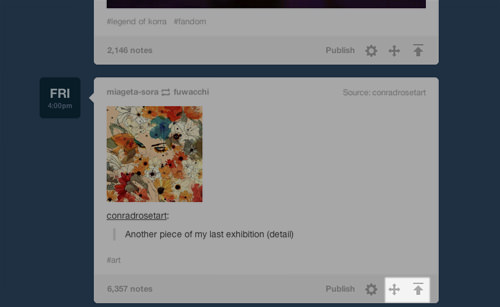
Descubre lo que les gusta a tus amigos
Algunos blogs tienen una sección de "Cosas que me gustaron" que muestra las publicaciones que les han gustado a los usuarios. La mayoría no lo hace porque no habilitaron la configuración. Si a ti te gustaría ver qué publicaciones le han gustado a tu amigo en su blogtipo en esta URL: https://www.tumblr.com/liked/by/[username]. Tenga en cuenta que esto solo funciona para Tumblrs públicos.
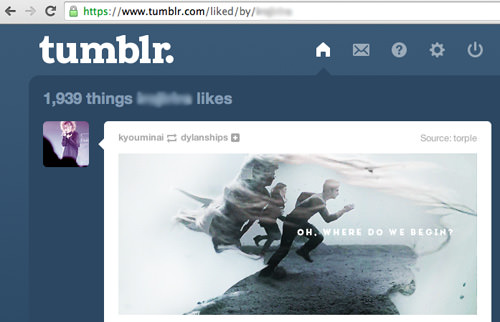
Buscar publicaciones en blogs sin barra de búsqueda
Es posible que te hayas encontrado con una publicación de un usuario que te gusta. Luego visita el Tumblr del usuario para buscar publicaciones similares, pero Tumblr no tiene una barra de búsqueda. Todavía puede hacerlo usando esta URL: http://[username].tumblr.com/search/[search term].
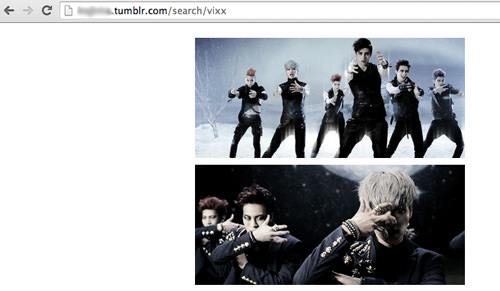
Ver publicaciones etiquetadas desde la más antigua hasta la más reciente
La naturaleza de las publicaciones de blog es mostrar primero la publicación más reciente seguida de las publicaciones posteriores. No hay una configuración para mostrar su publicación más antigua primero, pero puede ver tus publicaciones etiquetadas en orden cronológico.
Para hacer eso, agregar /chrono al final de una URL de etiqueta como esta: http://[username].tumblr.com/tagged/[tag name]/chrono.
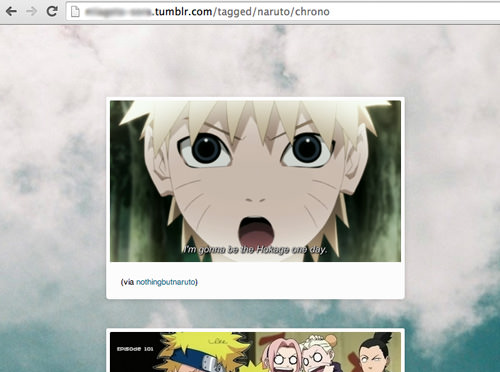
Buscar publicaciones en una fecha específica
Tal vez te gustaría encuentra una publicación determinada que sabes que se publicó en una fecha determinada. Puede ser una molestia recorrer todo el blog o la etiqueta en busca de la publicación.
En realidad puedes simplemente averiguar qué publicaciones se publican en una fecha específica. Puedes hacer esto escribiendo http://[username].tumblr.com/day/[year]/[month]/[day].
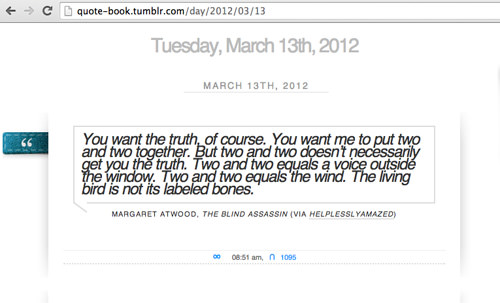
Ver archivos
Uno de los formas más rápidas de navegar por los contenidos de un blog es buscar en los archivos. Pero no todos los blogs tienen un enlace de archivo. Todavía puede ver los archivos de esos blogs usando esta URL: http://[username].tumblr.com/archivo.
Además, si solo desea navegar por un mes y año en particular en un archivoutiliza esta URL: http://[username].tumblr.com/archive/[year]/[month].
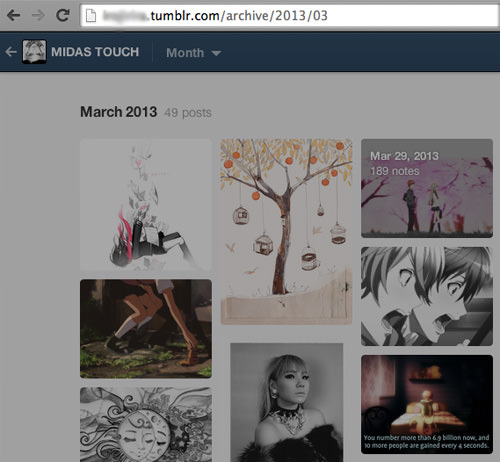
Encuentra todas tus etiquetas
Una de las cosas que Tumblr aparentemente no tiene es un lista de todas las etiquetas que has usado. Pero lo hacen. Para encontrar todas las etiquetas que has usado, primero ve al código fuente de tu tablero de Tumblr.
Para hacer eso, haga clic con el botón derecho en su tablero y seleccione "Ver código fuente de la página" en el menú. A continuación, ya sea Dominio + F (Mac) o Control + F (Windows) para encontrar Tumblr.USER_TAGS.
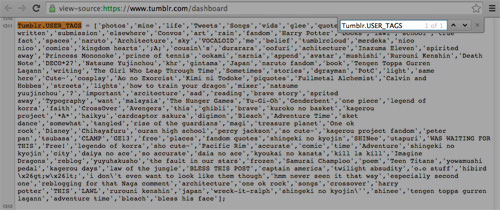
Mostrar el avatar del autor individual
Esto es para aquellos que manejan un blog con varios autores. El tablero de Tumblr mostrará el avatar de un blog junto a una publicación. Con esta configuración activada, se mostrar el avatar de un autor junto con el avatar del blog.
Ve a la icono de engranaje en la parte superior que está al lado del icono de cerrar sesión. Desplácese hasta avatar del blog y habilitar Mostrar retratos de autor.
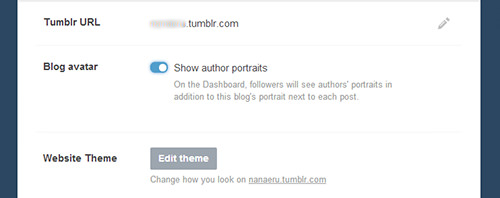
Extensiones y herramientas
Agregar un reproductor de música
Agregue un reproductor de música de SCM Music Player para que su blog sea más animado e interesante. Elija una máscara y proceda a Editar lista de reproducción. Puede agregar canciones en 3 formatos: enlaces MP3, pistas de SoundCloud y direcciones de YouTube.
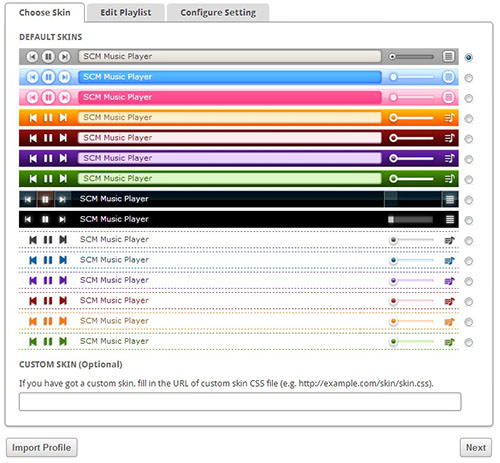
Obtener un tema de tablero
¿Estás aburrido de tu tema de tablero azul predeterminado? Descargar el Elegante extensión para Chrome o Firefox y luego visite UserStyles para ver los temas disponibles.
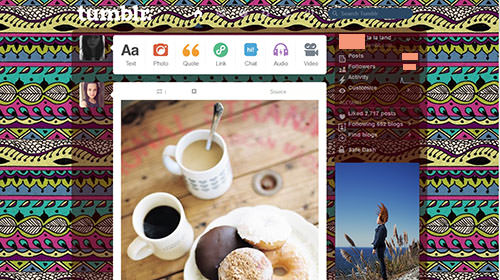
Compartir contenido a través de Bookmarklet
A veces, puede encontrar algo que encuentra en otro lugar que desea compartir en Tumblr, pero no está seguro de cómo hacerlo. Simplemente haga clic en aplicaciones (abajo a la derecha de su tablero). Luego, haga clic y arrastre el Compartir en Tumblr óvalo hasta la barra de marcadores.
Ahora, cada vez que desee compartir contenido en Tumblr, puede hacer clic en Compartir en Tumblr (que se puede encontrar en la barra de marcadores) y se mostrará la publicación. Haga clic en Publicar y el post será publicado en tu blog.
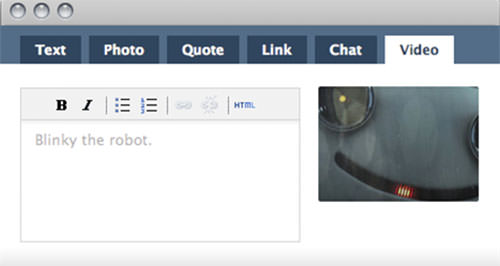
salvador tumblr
Di adiós a los spoilers y evita Tumblr hasta que hayas visto el último episodio de Game of Thrones. Tumblr Savior te permite bloquear esas publicaciones desde tu tablero. Esta herramienta también es útil para bloquear publicaciones que no quieres ver como disparadores o cualquier cosa que te llene de rabia.
[Download Extension]
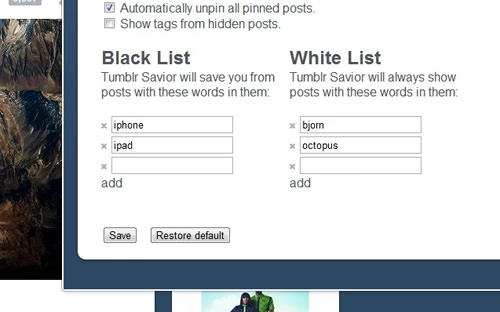
#Envoltura
A veces, las etiquetas se cortan en una publicación. Especialmente esas etiquetas largas que se duplican como comentario. También desea ver el resto de las etiquetas que vienen con él, pero están ocultas. Aunque Tumblr puede tener su función de etiqueta de desplazamiento para ver las etiquetas, puede resultarle molesto. #wrap resuelve todo eso al envolviendo las etiquetas para que quepan en la publicación.
[Download Extension]
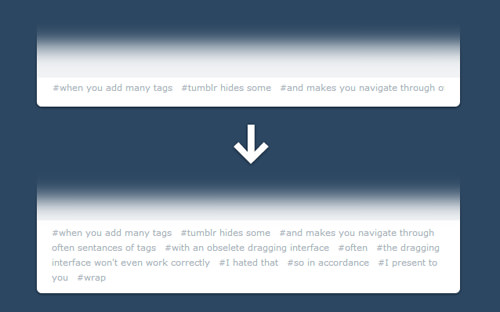
Google analitico
Esta es una de las mejores formas gratuitas de rastrear tu Tumblr. Google Analytics le permite rastrea tus estadísticas de Tumblr, como quién está visitando su sitio y cuántos lo están viendo.
Verifique si su tema le permite pegar una ID de Google Analytics en la configuración. Si no es así, siga las instrucciones aquí.
[Visit Website]
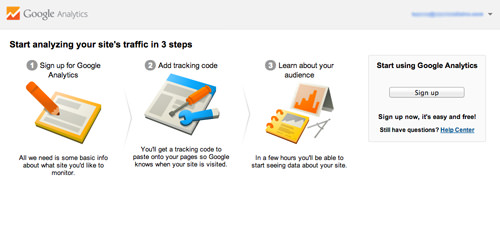
Disqus
Algunas personas usan Tumblr para mostrar sus trabajos creativos y recibir comentarios. Sin embargo, no todo el mundo tiene un Tumblr y aquellos que no lo tengan no podrán comentar en sus publicaciones. Aquí es donde entra Disqus.
La popular función de comentarios permite que personas ajenas a Tumblr comenten tu publicación y ayuda a generar discusiones.
[Visit Website]
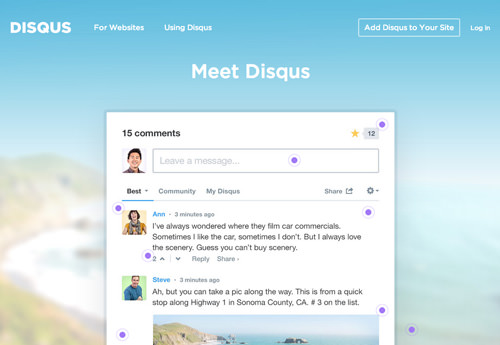
Verifique su límite de publicaciones
Lo que la mayoría de la gente no se da cuenta es que existen ciertas limitaciones en Tumblr, la más común de las cuales es la límite de publicaciones de 250 publicaciones por día. Si a ti te gustaría saber cuantas publicaciones te quedanpuede ingresar su nombre de usuario de Tumblr en Comprobador de límite de publicaciones.
También puede ingresar otros nombres de usuario de Tumblr para conocer las estadísticas de su blog, como cuántas publicaciones tienen y en qué zona horaria se encuentran.
[Visit Website]


Deja una respuesta